Mit Jotform können Sie den Produktartikeln in Ihren Zahlungsformularen Optionen hinzufügen, sodass Kunden vor dem Bezahlvorgang genau die gewünschten Varianten auswählen können. Ob Größe, Farbe oder Menge – mit zusätzlichen Optionen bieten Sie mehr Flexibilität und ein besseres Einkaufserlebnis.
Sie können zwei Arten von Produktoptionen hinzufügen: Mengenauswahl, mit der Kunden die gewünschte Stückzahl eines bestimmten Produkts auswählen können, und benutzerdefinierte Produktoptionen, mit denen sie Varianten wie Größe, Farbe oder Material auswählen können. Sie können für jede Option auch Sonderpreise festlegen oder benutzerdefinierte Produktoptionen in Unterprodukte mit eigenen Preisen und Details umwandeln.
Dropdown-Menü zur Mengenauswahl einrichten
Sie können eine Mengenauswahl hinzufügen, damit Kunden die Anzahl der zu bestellenden Artikel auswählen können. Dies ist nützlich, wenn Sie Bestelllimits steuern oder mengenabhängige Preisvariationen anbieten möchten.
Ob Sie ein neues Zahlungsformular einrichten oder ein bestehendes aktualisieren, die Einrichtung ist einfach und in wenigen Schritten erledigt. So geht’s:
- Klicken Sie im Formular-Generator auf Ihr Produktlistenfeld und anschließend rechts daneben auf das Warenkorb-Symbol.
- Bewegen Sie nun im Fenster Produktliste rechts auf der Seite den Mauszeiger über das Produkt, dem Sie eine Mengenauswahl hinzufügen möchten, und klicken Sie rechts daneben auf das Bleistift-Symbol.
- Klicken Sie anschließend im Fenster Produkteinstellungen unter dem Reiter Optionen rechts neben Mengenauswahl hinzufügen auf Hinzufügen.
- Klicken Sie anschließend im Bereich Mengenauswahl auf Menge im Formular als Dropdown-Menü anzeigen und wählen Sie eine der folgenden Optionen:
- Dropdown – Wählen Sie diese Option, wenn Sie die Anzahl der Artikel begrenzen möchten, die ein Kunde pro Bestellung bestellen kann. Dies ist eine gute Wahl für Artikel mit begrenztem Lagerbestand.
- Textfeld – Wählen Sie dieses Feld, wenn Kunden die gewünschte Menge eingeben können. Dies eignet sich gut, wenn Sie über große Lagerbestände verfügen oder kein Limit festlegen müssen.
- Setzen oder aktivieren Sie anschließend das verfügbare SetEinstellungen basierend auf der gewählten Option:
- Beschriftung – Dies ist der Text, der in der Mengenauswahl für Ihren Artikel angezeigt wird. Die Standardeinstellung ist Menge. Sie können den Text jedoch auch in einen spezifischeren Text ändern, z. B. Anzahl T-Shirts, um Ihren Kunden zu verdeutlichen, worauf sich die Auswahl bezieht.
- Standardmenge – Diese Option ist nur verfügbar, wenn Textfeld als Mengenauswahl ausgewählt ist. Sie legt den anfänglichen Mengenwert fest, der beim Laden des Formulars im Feld angezeigt wird. Kunden können diesen Wert weiterhin auf die gewünschte Menge ändern.
- Bereich – Diese Option ist nur verfügbar, wenn Dropdown ausgewählt ist. Sie definiert die Zahlen, die im Dropdown-Menü angezeigt werden. Standardmäßig ist die Mindestmenge auf 1 und die Höchstmenge auf 10 eingestellt. Sie können diese Werte jedoch nach Bedarf ändern. Beide Felder akzeptieren nur numerische Eingaben.
- Sonderpreise pro Menge – Diese Option ist ebenfalls nur verfügbar, wenn Dropdown ausgewählt ist, und standardmäßig deaktiviert. Wenn Sie diese Option aktivieren, wird unten eine Tabelle mit den Mengenoptionen im konfigurierten Bereich angezeigt. Sie können neben jeder Option einen Betrag eingeben, um den Preis individuell festzulegen. So können Sie beispielsweise einen Rabatt für Großbestellungen anbieten oder spezielle Preise für bestimmte Mengenbereiche festlegen. Weitere Informationen finden Sie in dieser Anleitung zum Einrichten von Sonderpreisen für Produktoptionen im Zahlungsformular.
- Sobald alles eingestellt ist, klicken Sie unten auf Menge speichern.
Hinweise
- Sonderpreise pro Menge überschreiben den Hauptproduktpreis. Nach der Einrichtung ist das Preisfeld im Tab Allgemein der Produkteinstellungen deaktiviert.
- Sobald Sonderpreise pro Menge für eine Produktoption oder einen Mengenwähler aktiviert sind, werden sie für die anderen deaktiviert.
Dropdown-Menü für Produktoptionen einrichten
Sie können ein Dropdown-Menü hinzufügen, in dem Kunden zwischen Produktvarianten wie Größe, Farbe oder Material wählen können. So können Sie mehrere Optionen für ein einzelnes Produkt anbieten, jede mit einem individuellen Preis, falls erforderlich.
Die Einrichtung ist schnell und einfach. So geht’s:
- Klicken Sie im Formular-Generator auf Ihr Produktlistenfeld und anschließend rechts daneben auf das Warenkorb-Symbol.
- Bewegen Sie nun im Fenster Produktliste rechts auf der Seite den Mauszeiger über das Produkt, dem Sie ein Dropdown-Menü für Produktoptionen hinzufügen möchten, und klicken Sie rechts daneben auf das Bleistift-Symbol.
- Klicken Sie anschließend im Fenster Produkteinstellungen unter dem Reiter Optionen rechts neben Anzeige auf Hinzufügen.d eine Produktoption.
- Als Nächstes aktivieren oder aktivieren Sie im Bereich Produktoptionen die folgenden Optionen:
- Beschriftung – Hier können Sie Text anzeigen, der beschreibt, wofür das Dropdown-Menü Produktoptionen Ihres Produkts gedacht ist. So verstehen Kunden, was sie auswählen.
- Unterprodukte aus Optionen erstellen – Dadurch werden Ihre Produktoptionen zu Unterprodukten Ihres Artikels. Sie können diese Option aktivieren, nachdem Sie einen Mengenwähler eingerichtet haben. Weitere Informationen finden Sie in unserer Anleitung Wie man Produktoptionen in Unterprodukte umwandelt.
- Sonderpreise pro Option – Wenn Sie diese Option aktivieren, wird in der Tabelle unten eine neue Spalte hinzugefügt, in der Sie für jede Produktoption einen individuellen Preis eingeben können. Dies ist nützlich, wenn Ihre Produktoptionen unterschiedliche Kosten haben – zum Beispiel höhere Preise für hochwertige Materialien oder größere Größen. Weitere Informationen finden Sie in dieser Anleitung zum Einrichten von Sonderpreisen für Produktoptionen im Zahlungsformular.
- Optionen aus Voreinstellungen übernehmen – Standardmäßig ist Keine ausgewählt. Sie können in der Tabelle unten benutzerdefinierte Produktoptionen eingeben. Sie können im Dropdown-Menü Optionen aus Voreinstellungen füllen auch Farbe, T-Shirt-Größe, Druckgröße, Bildschirmauflösung oder Schuhgröße auswählen. Dadurch wird die Tabelle automatisch mit vordefinierten Optionen gefüllt, die Sie später bei Bedarf anpassen können.
Notes
- Alle Änderungen, die Sie im Bereich Produktoptionen vornehmen, werden automatisch gespeichert.
- Jede Option im Dropdown-Menü Produktoptionen muss anders benannt sein.
- Im Gegensatz zur Mengenauswahl können Sie mehrere Produktoptionen ohne Begrenzung hinzufügen – aber nur eine Unterprodukt aus Optionen erstellen aktiviert haben.
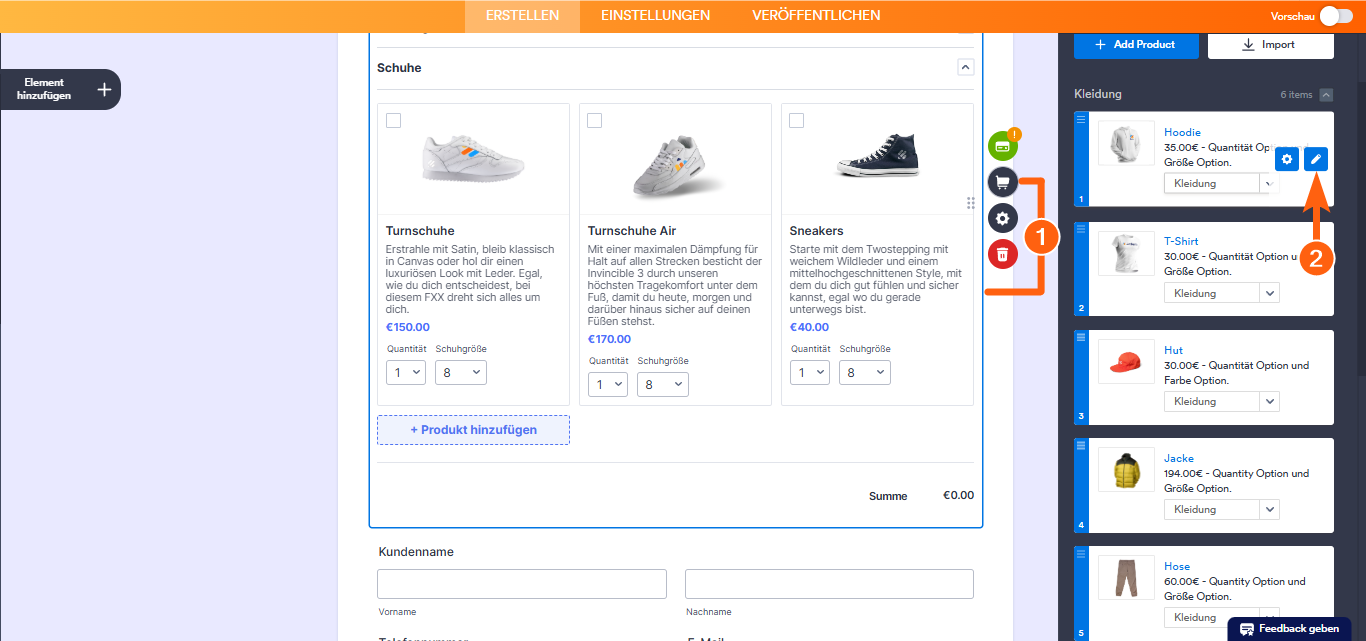
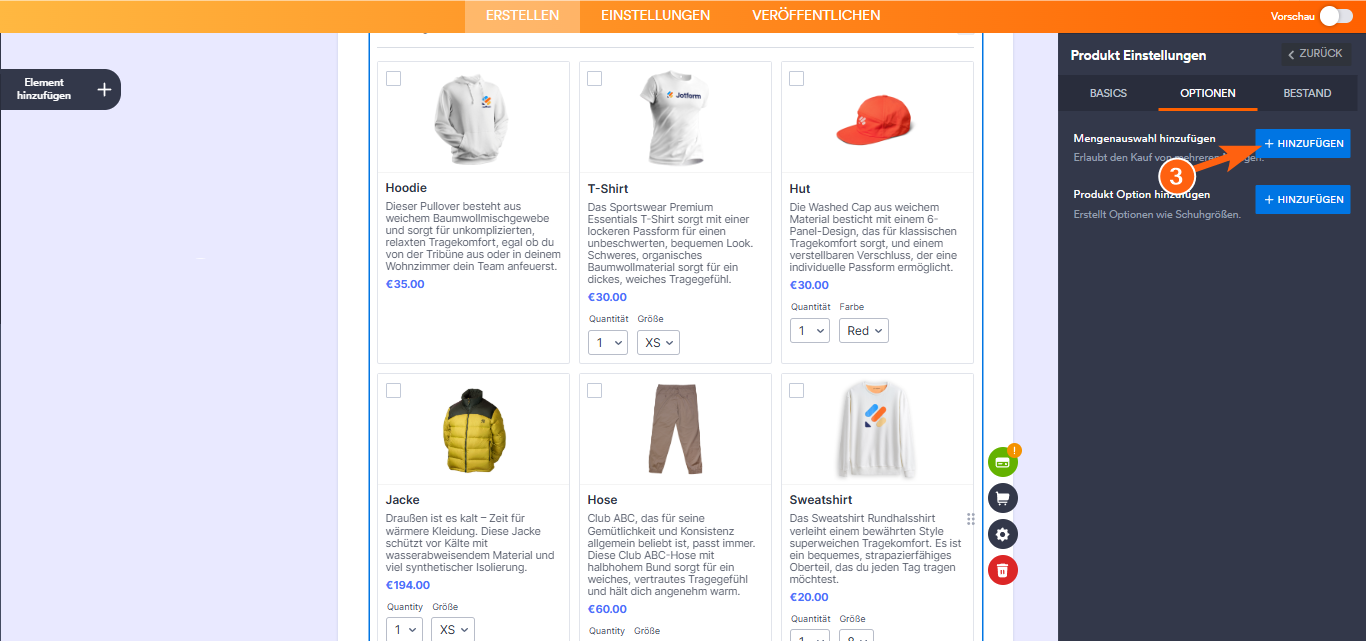
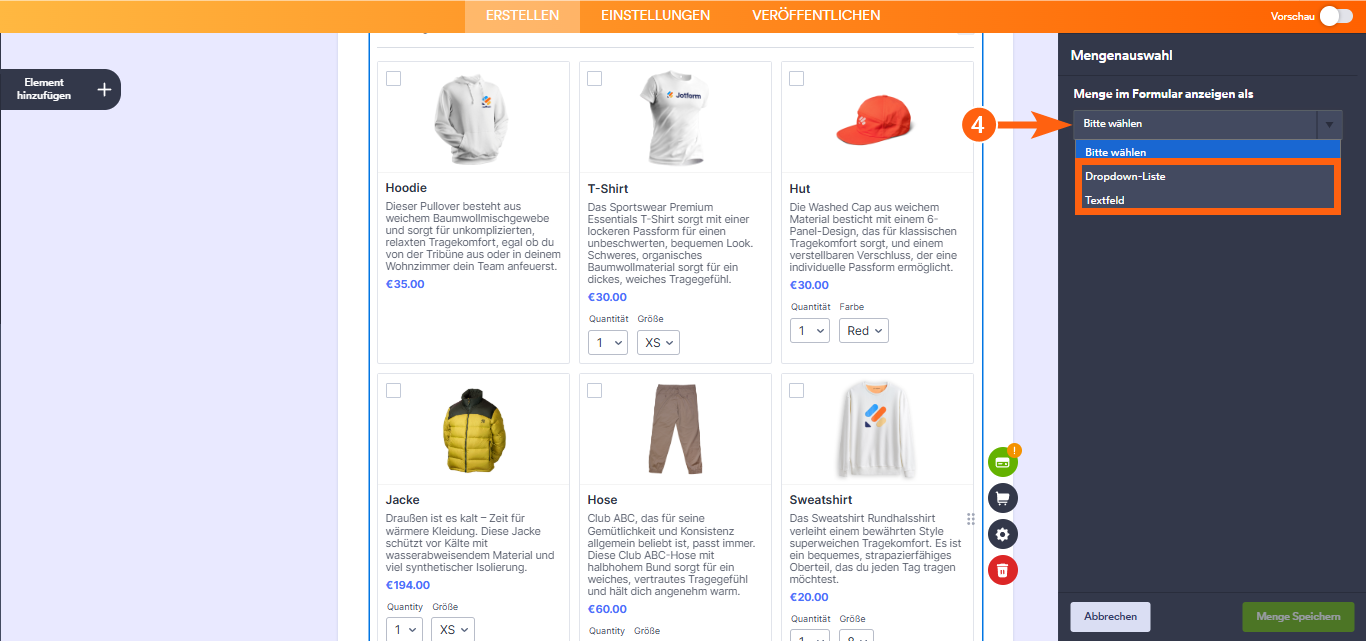
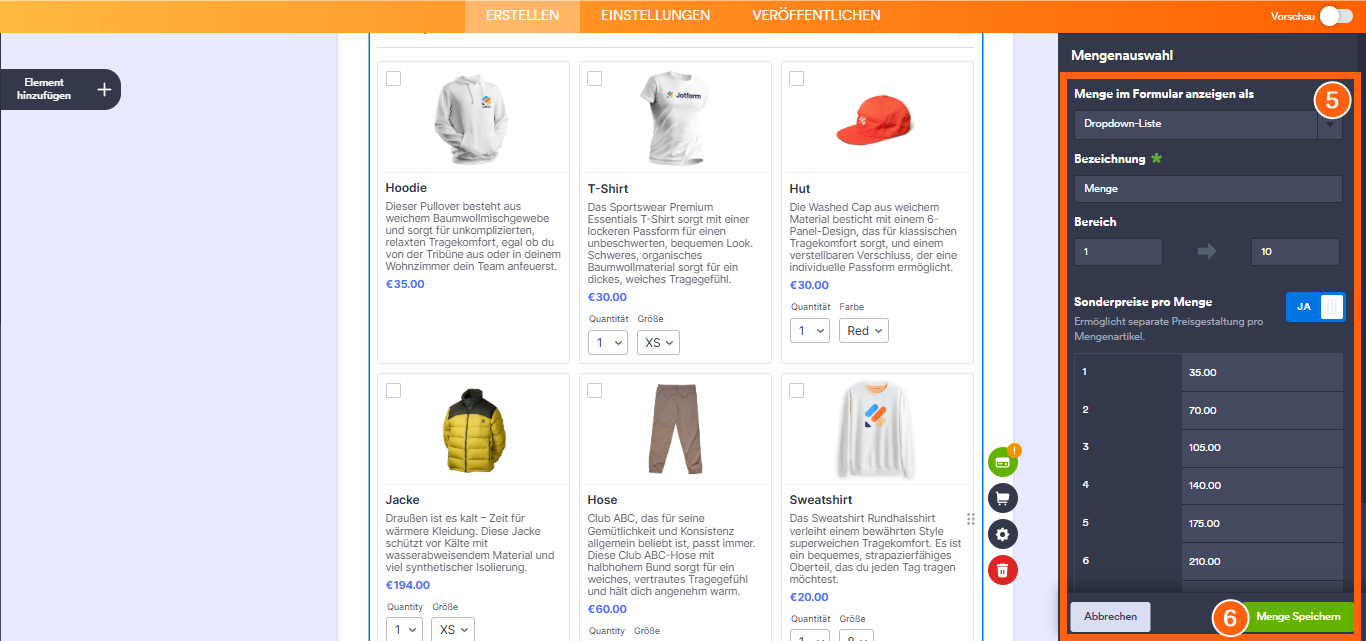
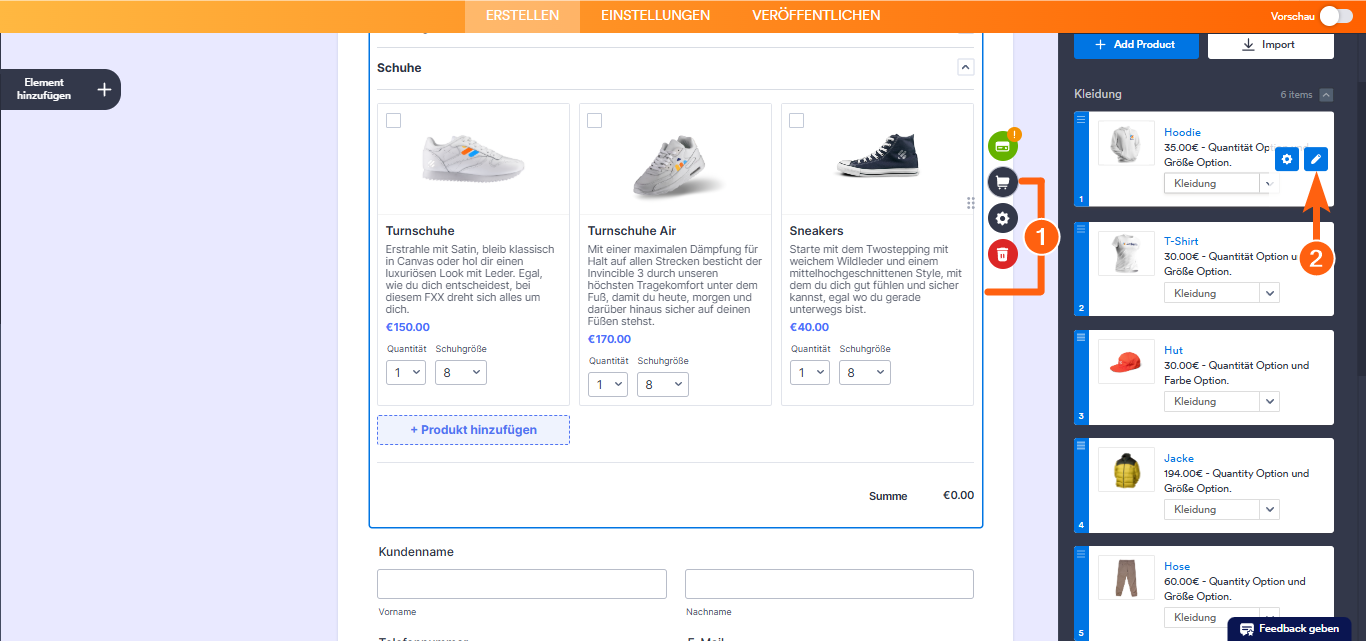
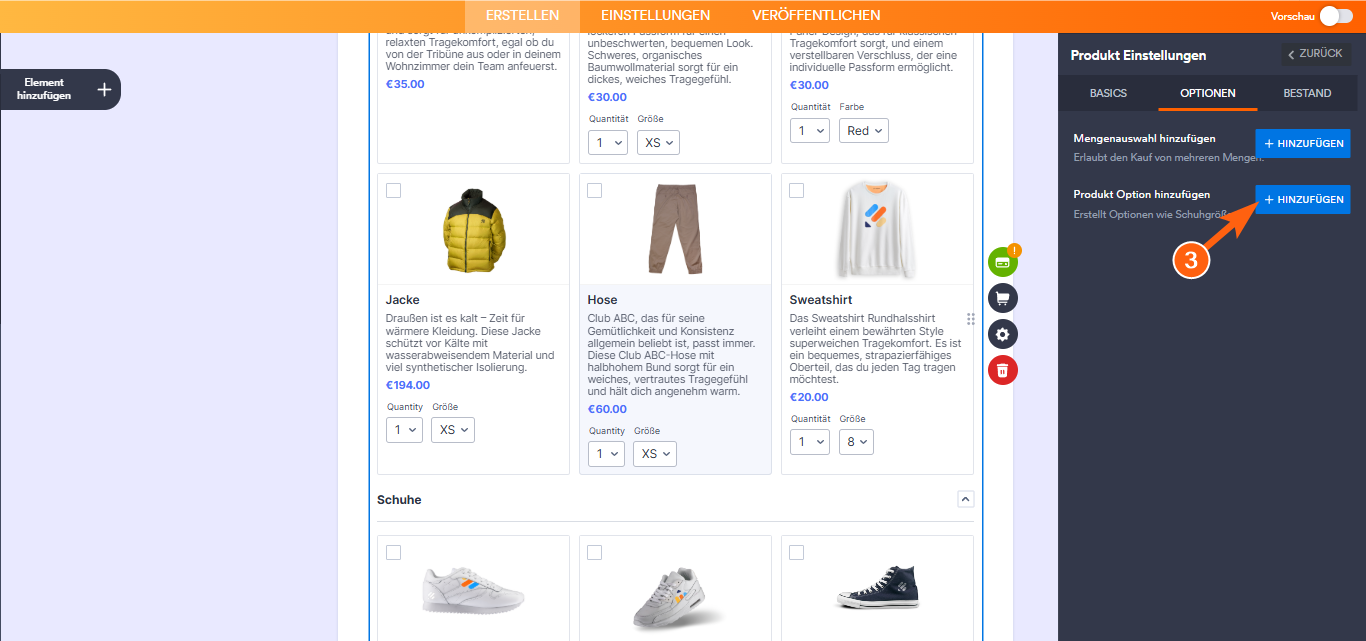
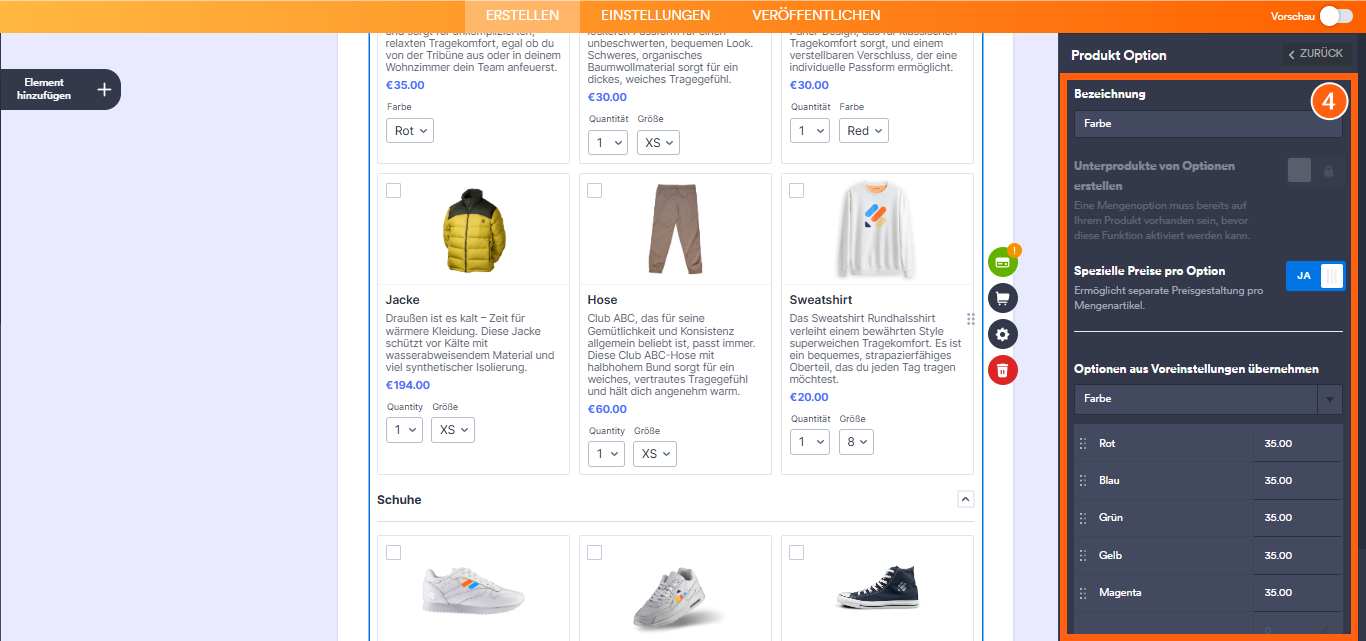
Kommentar abschicken: